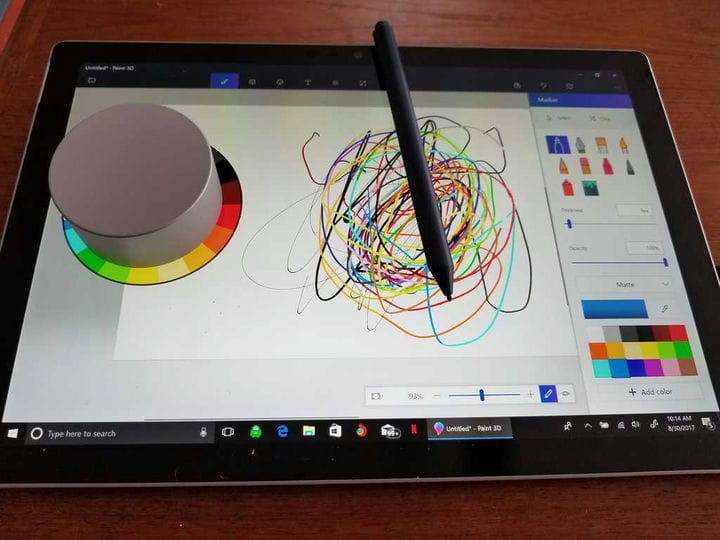কীভাবে সার্ফেস ডায়াল সেট আপ এবং ব্যবহার করবেন
যখন আমি সারফেস পেন পেয়েছি তখন আমি মাইক্রোসফ্ট স্টোরেও সারফেস ডায়াল চেষ্টা করেছিলাম। যদিও আমি ভাবিনি যে সারফেস ডায়ালটির জন্য আমার খুব বেশি ব্যবহার হবে, আমি বেশিরভাগ কৌতূহলের বাইরে এটিকে কিনেছিলাম। আমি অনুভব করেছি যে সবচেয়ে খারাপ পরিস্থিতিটি যদি আমি সারফেস ডায়াল পছন্দ না করি বা ব্যবহার না করি তবে আমি এটি ফিরিয়ে দিতে বা এটি বিক্রি করতে পারি।
সারফেস ডায়াল সেটআপ করা সারফেস পেন সেটআপ করার মতোই সহজ । একবার আপনি সারফেস ডায়ালটির নীচের অংশটি পপআপ করার পরে, আপনি ব্লুটুথ জুটি বোতামটি চেপে ধরে রাখবেন, নতুন ডিভাইসটি যুক্ত করুন, ঠিক যেমন আপনি সারফেস পেন এবং ভয়েলি! সারফেস ডায়ালটি জোড়া তৈরি এবং যেতে প্রস্তুত।
মাইক্রোসফ্ট বিজ্ঞাপনে আপনি যা দেখতে পান তার বিপরীতে, আপনি সেকেন্ডের মধ্যে কীভাবে সার্ফেস ডায়ালটি ব্যবহার করবেন তা সন্ধান করতে পারবেন না। কিছুটা শেখার বক্ররেখা রয়েছে। আপনি যখন মাইক্রোসফ্ট স্টোর কর্মচারীদের সারফেস ডায়াল এবং এটি কীভাবে ব্যবহার করবেন সে সম্পর্কিত তথ্যের জন্য জিজ্ঞাসা করেন, তখন তারা সত্যিই জানেন না যে সারফেস ডায়াল কী করতে পারে তা সমস্ত কিছু জানেন। সারফেস ডায়াল কীভাবে সেটআপ করতে হয় তার জন্য যদি আপনার আরও ধাপে ধাপে গাইডের প্রয়োজন হয় তবে মাইক্রোসফ্টের এই সারফেস ডায়াল সেটআপ ভিডিও উপলব্ধ।
উইন্ডোজ 10 অ্যাপ্লিকেশনগুলিতে আপনি কীভাবে শর্টকাট ব্যবহার করেন তার উপর নির্ভর করে আপনি হুইল মেনুতে আপনার নিজস্ব কাস্টম সরঞ্জাম তৈরি করতে পারেন। চাকা সেটিংস মেনু আপনাকে আপনার যে কোনও অ্যাপ্লিকেশনটির জন্য কাস্টম সরঞ্জাম তৈরি করতে দেয়। মাইক্রোসফ্ট আপনাকে এখানে সারফেস ডায়াল ইন্টারঅ্যাকশন সম্পর্কিত আরও তথ্য সরবরাহ করে ।
আমার বান্ধবী, সারা, একজন স্থপতি এবং তার কিছু কাজের প্রকল্পের জন্য আমার নতুন সারফেস প্রোটি ব্যবহার শুরু করেছেন। তিনি কিছু সরল স্কেচের জন্য সারফেস পেনটি ব্যবহার করার পরে, নতুন সারফেস পেনটি কতটা দ্রুত এবং প্রতিক্রিয়াশীল তা দিয়ে তাকে উড়িয়ে দেওয়া হয়েছিল এবং সৃজনশীল ডায়ালটি স্রষ্টাদের জন্য প্রস্তুত হওয়ার সাথে সাথে আমি বুঝতে পেরেছিলাম যে সারফেস ডায়ালটি চেষ্টা করা তার সময়ের জন্য উপযুক্ত হবে fig খুব।
সারার অভিজ্ঞতার ভিত্তিতে তিনি দেখতে পান যে সারফেস ডায়াল সারফেস পেনকে সুন্দরভাবে প্রশংসা করছে। তিনি উল্লেখ করেছেন যে সারফেস পেন এবং ডায়াল উভয়কেই একসাথে ব্যবহার করতে কিছুটা অভ্যস্ত হয়ে ওঠে, তবে একবার আপনি এটি ব্যবহার করতে স্বাচ্ছন্দ্য বোধ করলে পৃষ্ঠের ডায়ালটি আপনার সৃজনশীল কাজের ক্ষেত্রে একটি নতুন মাত্রা সরবরাহ করবে।
সারফেস ডায়াল সহ সারফেস প্রো-তে ব্যবহার করার জন্য তার প্রিয় অ্যাপটি হ’ল মেন্টাল ক্যানভাস প্লেয়ার । তিনি সত্যিই মেন্টাল ক্যানভাস রচনার সাথে তার নিজস্ব 3 ডি আঁকার তৈরি করতে সক্ষম হতে চাইবেন তবে উইন্ডোজ 10 এর জন্য এখনও এই অ্যাপটি পাওয়া যায় নি। মাইক্রোসফ্ট স্টোরের সারফেস স্টুডিওর প্রেমে পড়েছিলেন, তবে মূল্য দ্রুতই তার দৃষ্টি আকর্ষণ করেছিল towards একটি পৃথক পৃষ্ঠ পণ্য সম্ভাব্য ক্রয়।
সারফেস প্রো এর মতো একটি ছোট স্ক্রিনে সারফেস ডায়াল ব্যবহার করা তেমন অর্থবোধ করে না, কারণ এখানে কাজ করার মতো স্ক্রিন রিয়েল এস্টেট নেই, তবে এটি লক্ষ্য করা উচিত যে সারফেস ডায়াল কেবলমাত্র অন-স্ক্রিন এবং অফ-স্ক্রিন উভয়ই কাজ করে works 2017 সারফেস প্রো এবং সারফেস স্টুডিওতে।
সারফেস প্রো 4, সারফেস বুক এবং সারফেস ল্যাপটপ সহ অন্যান্য সারফেস পণ্যগুলি আপনাকে সারফেস ডায়াল অফ-স্ক্রিন ব্যবহার করার অনুমতি দেওয়ার জন্য একটি আপডেট পাবে। এই মুহুর্তে আপনি কেবলমাত্র দুটি পৃষ্ঠের পণ্য যা পৃষ্ঠায় ডায়ালটি অন স্ক্রিনটি ব্যবহার করতে পারবেন তা হ’ল 2017 সারফেস প্রো এবং সারফেস স্টুডিও। তদ্ব্যতীত, নতুন নতুন ১5৫-ডিগ্রি কব্জির সাথে 2017 সারফেস প্রোটির “স্টুডিও মোড” কার্যকারিতাটি সারফেস ডায়ালকে ব্যবহার করে সত্যিকারের আনন্দ দেয়।
আমি আশা করি মাইক্রোসফ্ট সারফেস ডায়ালে আরও মানক ক্রিয়াকলাপ যুক্ত করবে see এখনই, পাঁচটি সার্বজনীন ফাংশন উপলব্ধ; ভলিউম, স্ক্রোল, জুম, পূর্বাবস্থায় ফেরানো এবং উজ্জ্বলতা। আপনি নিজের উপরের তিনটি কাস্টম সরঞ্জাম সারফেস ডায়ালায় যোগ করতে পারেন। Windows দোকান নেই অনেক সারফেস ডায়াল উইন্ডোজ 10 জন্য উপলব্ধ অ্যাপ নেই, কিন্তু আমি আশা করি আরো অ্যাপ্লিকেশান আসছে।